SYSTEM_KDです。
次期WindowsOS の「Windows10」のテクニカルプレビュー版が公開されたと話題になっておりますが、私も流れにのってWindows10のテクニカルプレビュー版をさわってみました。
と言うもの、特に特殊な登録を追加でしなくても、Microsoft アカウントを持っていれば、このページから誰でもダウンロードすることができます。
誰でもダウンロードできるので、入れない手はない!というノリではあるのですが、実は自宅のPCはWindows7だったり・・・。(一応、8のアップグレード版は購入しているのですが、アップするタイミングを逃してたりします)
まぁ、それは置いておき早速インストールへ進みたいと思います。
(お手軽にインストールするため、VirtualBox へインストールしております)
インストールは、上記サイトより、ダウンロードしてきたISOファイルから行います。
プレビュー版ですので、言語はEnglishしか選択できませんが、キーボードの設定等は、日本語キーボード設定が可能でしたので、日本語キーボードで設定しました。
(キャプチャ撮り忘れる。。)
あとは、しばらく待機。。
途中、Microsoft アカウントを入力。
プレビュー版だからか、Microsoft アカウントを入力もしくは、新規作成するしか、先へ進む方法がないようです。
(ISOをダウンロードするには、Microsoft アカウントでログインするからアカウントを持ってないことは無いですが、必須なのは。。製品版では変わるのかな?)
そろそろインストール完了
そして、インストール完了です!!
パッと見は、Windows8.1 ですね。
スタートボタンを押してみる。
おぉー。Windows7っぽいけど、タイルがスタートメニューに入ってます。
Windows8.1のスタート画面に「ピン留めする」と同様の操作で、スタートメニュー内にピン留めできるようです。
(どんどんピン留めしていくと横スクロールされる状態になりました)
また、このスタートメニューは、高さをある程度変えれるようで、マウスでドラックしてやると、伸ばしたり
逆に、縮めたり
できるようです。
また、タスクバーのプロパティを表示し
チェックを切り替える(チェックを外す)と
じゃじゃん!!
Windows8.1状態のスタート画面にできます!
※一度サインアウトが必要な、大掛かりな設定変更ではありますが。
(って一般てきにこの画面が気に入られてなかったんでしたっけ。。)
あと、Windows10で追加された機能「仮想デスクトップ」もちょっとさわってみました。
仮想デスクトップは物凄くざっくり説明すると「デスクトップを複数持てる!」といったところでしょうか。
(ざっくりすぎるか。。勘違いされそう)
仮想デスクトップを表示するには、「WIndowsキー + Tab」を押すか、Windowsボタンの横にある四角のボタンを押せば、表示されます。
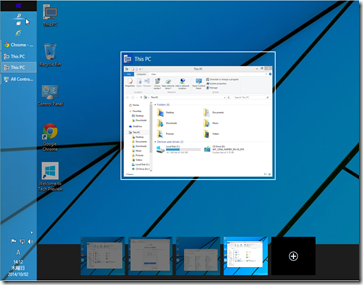
(仮想デスクトップをわかりやすくするため、タスクバーを左へ持って行ってます)
仮想デスクトップを切り替えたかどうかは、パッと見わかりづらいですが、アクティブなデスクトップのタスクと、アクティブでないデスクトップの差は、タスクバーを見れば分かります。
アクティブなデスクトップ上のタスクは、四角で囲まれていますが、アクティブでないデスクトップのタスクは、囲みが最小化されたような状態で、端に表示されます。
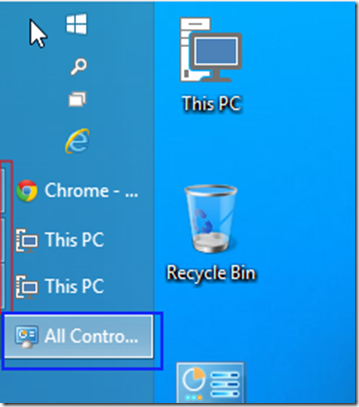
(青枠がアクティブなデスクトップのタスク)
(赤枠がアクティブでないデスクトップのタスク)
また、ウインドウやアプリ等を別の仮想デスクトップへ移動させるのも可能な様です。
方法は、仮想デスクトップの一覧を表示し(Windowsキー + Tab)、対象のウインドウを右クリック。
すると、移動させるメニューが表示されますので、移動させたい仮想デスクトップを選択します。
どうも仮想デスクトップが1つの場合は、移動のメニューが表示されないようです。
(ってことで、新規で仮想デスクトップを追加し、そこへ移動ってのができないみたいです。製品版では改善されているといいなー)
表面的なところだけですが、さわってみた感想としましては、特に「えぇー」と思うところはなく、けっこう良いような気がします。(まぁ、現段階では8.1からそんなに大きな変更もないようですが。。)
余談
Windowsメニューですが、スタートメニューへピン留めができるのだから、もちろんピン留めを外すこともできます。
ということで、ピン留めを外しまくって、Windows7っぽくしてみました。
いや、それだけです。。
なんか、すみません m(_ _)m
以上です!!
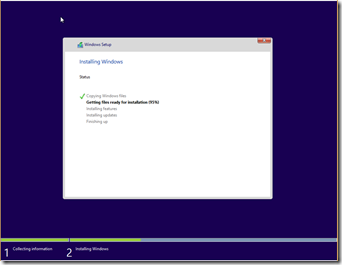
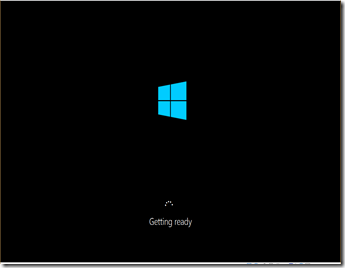
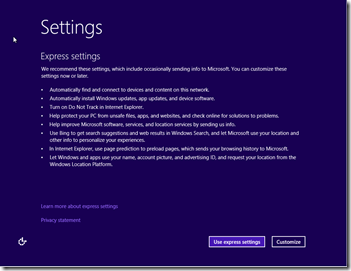
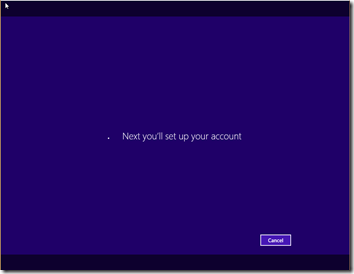
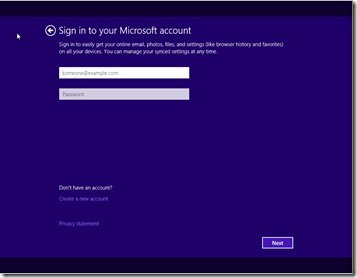
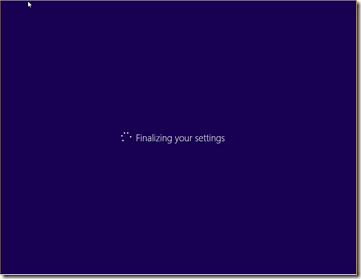
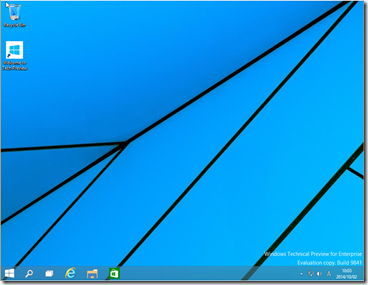
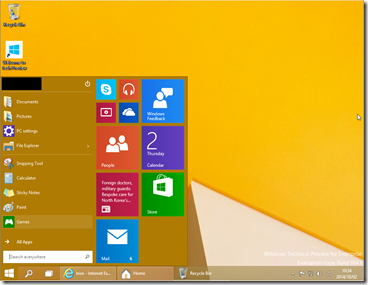
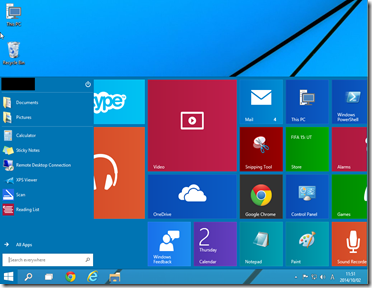
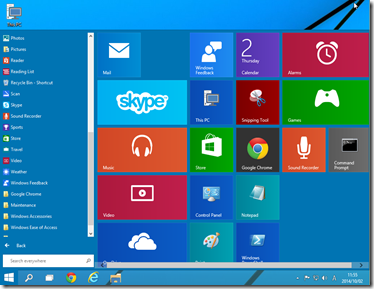
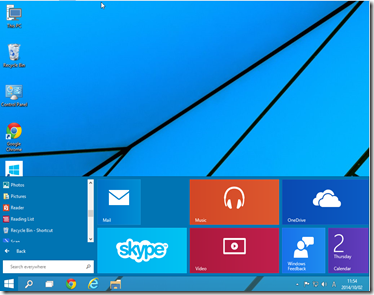
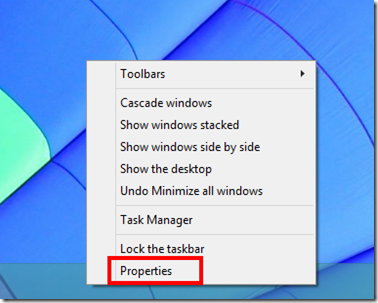
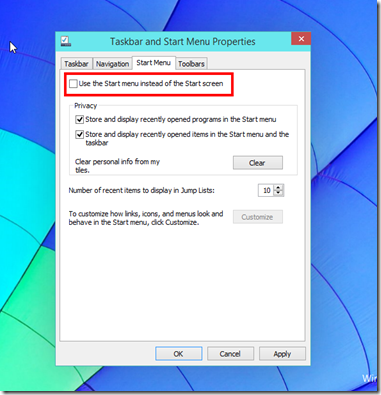
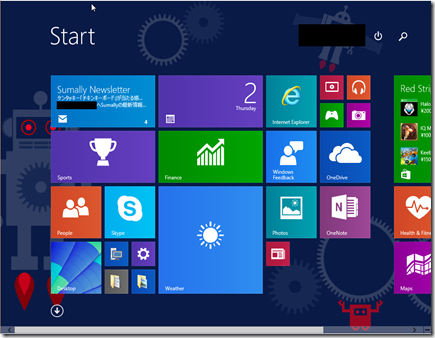
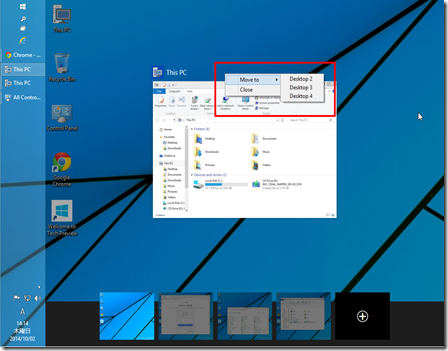
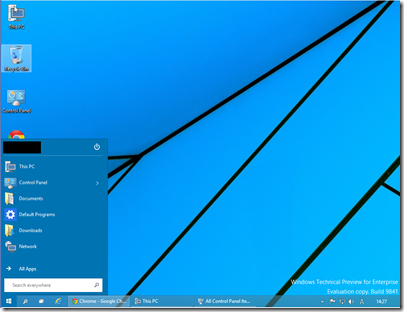
0 件のコメント:
コメントを投稿